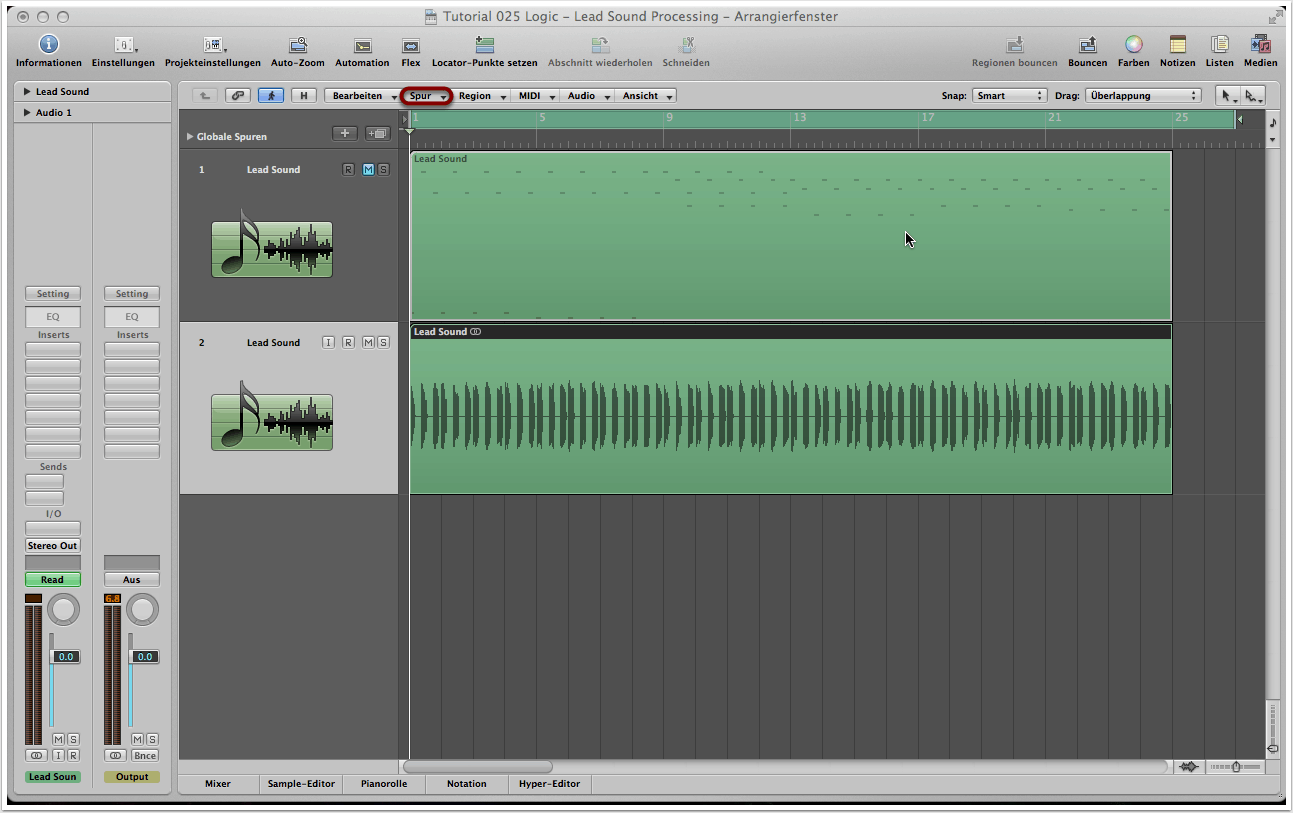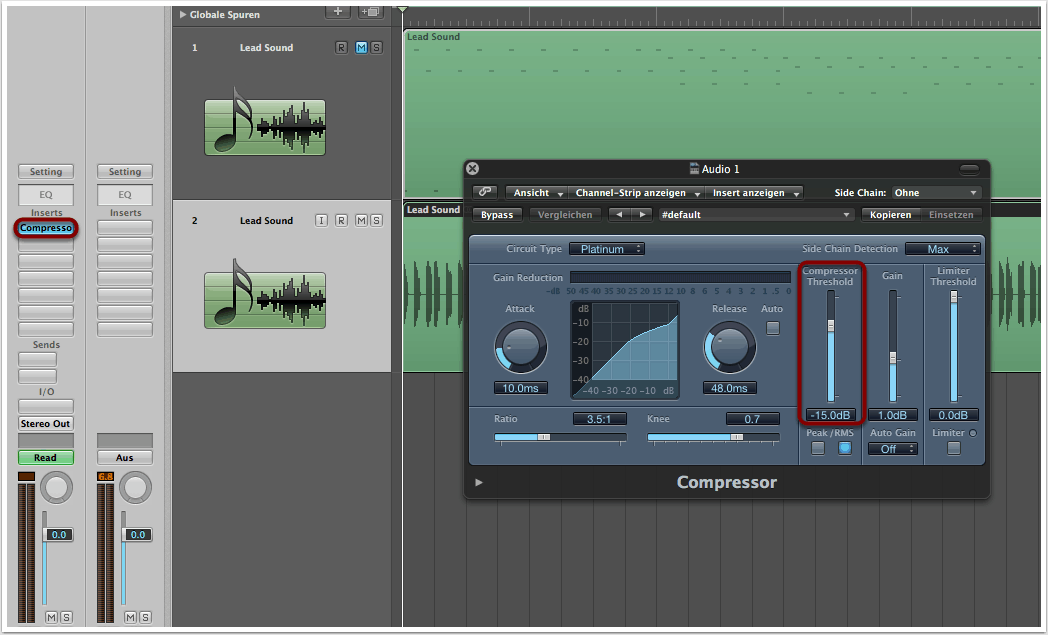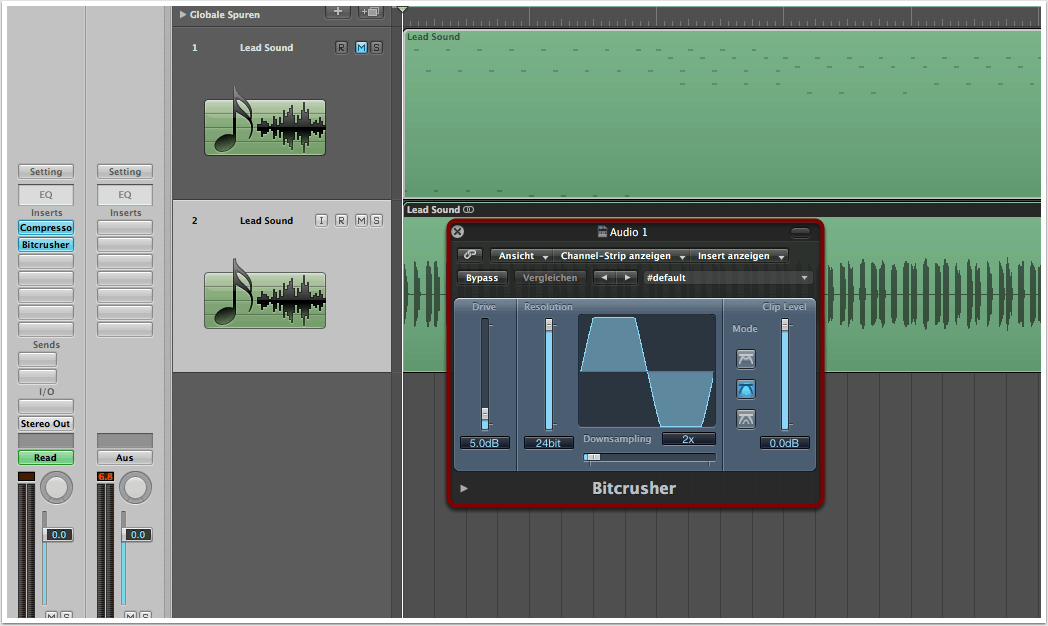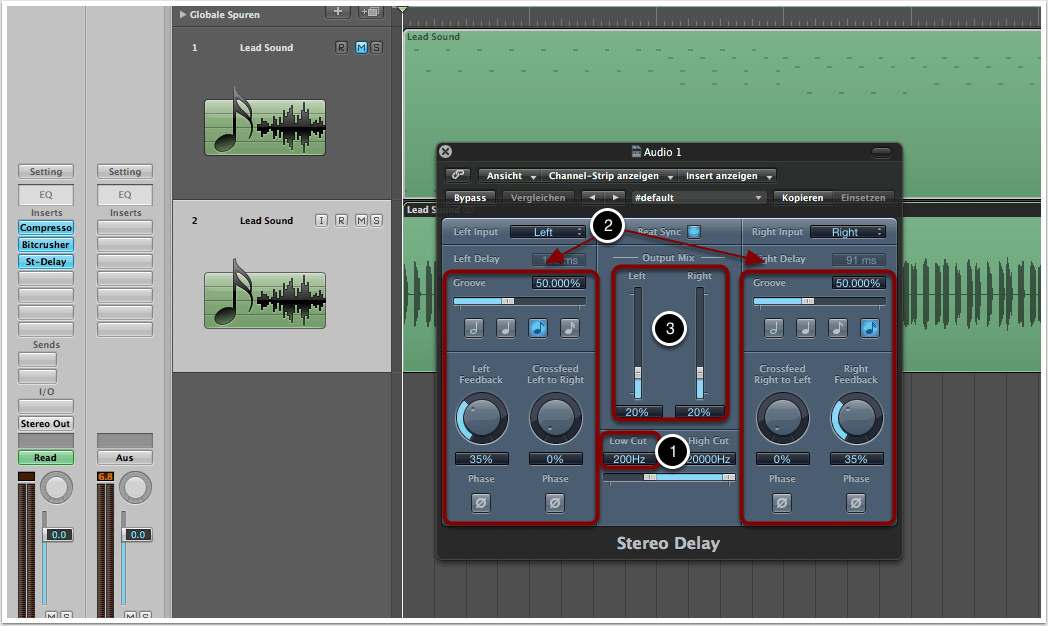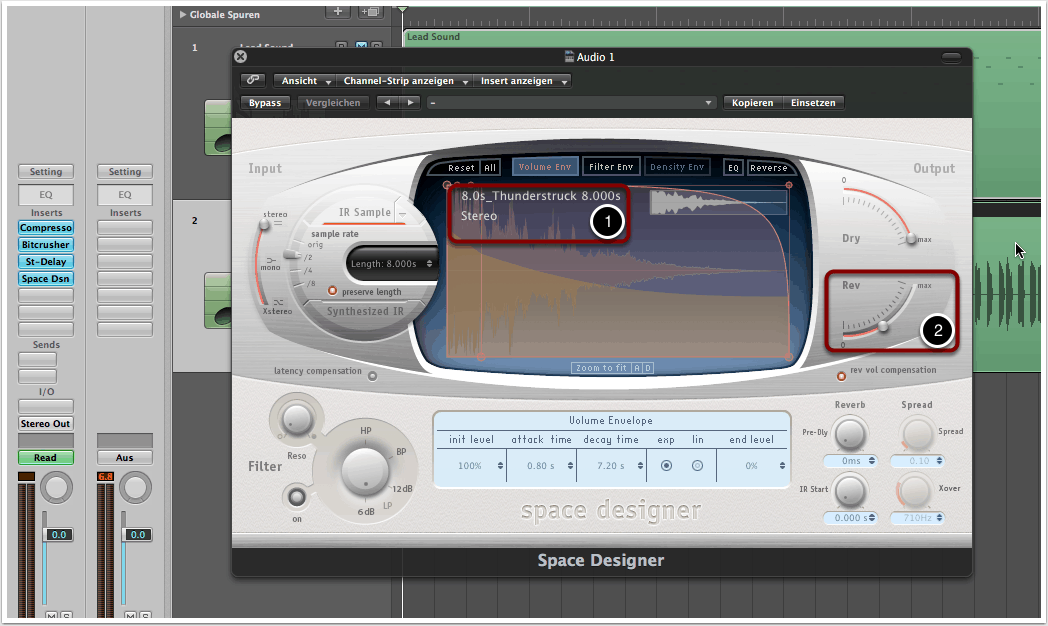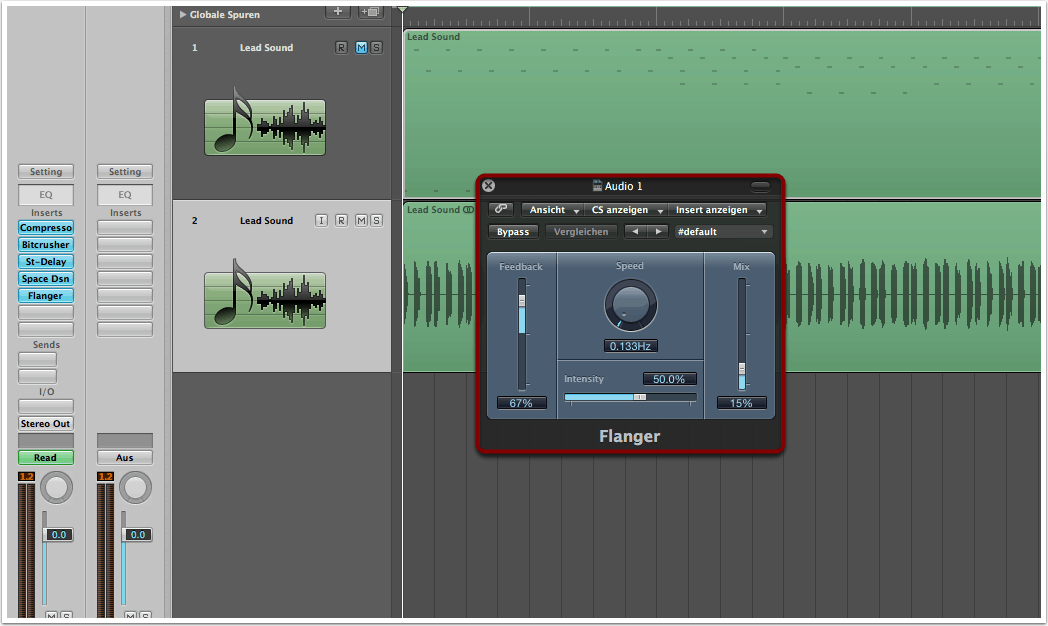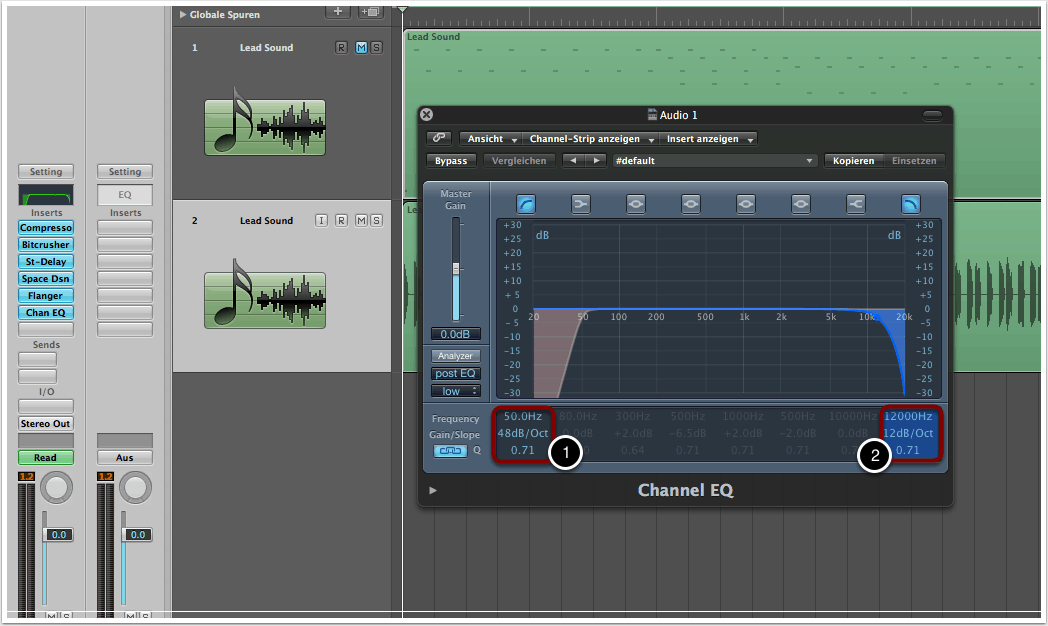Ziel
In Tutorial 016 haben wir mit Native Instruments Monark einen Lead-Sound erstellt. In diesem Tutorial wollen wir diesen Sound als Grundlage für weiteres Processing verwenden, indem wir eine Reihe von Audio-Plug-ins hinzuschalten und dem Lead Sound dadurch mehr Substanz verleihen. Wir verwenden dazu ausschließlich integrierte Plug-ins von Logic Pro.
Die Werte aus den Abbildungen entsprechen exakt den Settings, die wir für unser Klangbeispiel verwendet haben. Bei dem ersten Klangbeispiel handelt es sich um eine Dry-Version, wie sie unmittelbar durch den Monark-Patch erzeugt worden ist (s. Tutorial 024), während das zweite Klangbeispiel der überarbeiteten Wet-Version entspricht, auf die in diesem Tutorial Bezug genommen wird.
1. Logic öffnen und Spur anlegen
Für das Processing gibt es zwei Möglichkeiten:
1) Wir können die Plug-ins direkt in der Instrumentenspur anlegen, in der wir in Tutorial 024 den Patch für unseren Lead-Sound erstellt haben. Dies hat den Vorteil, dass wir bei Bedarf auch nachträglich noch Veränderungen am Patch vornehmen können.
2) Wir bouncen zunächst eine Performance als Audiofile, legen diese in einer neuen Audiospur in Logic an und fügen die Effekte als Audio-Inserts hinzu. Dies spart Rechenleistung und wir können uns ausschließlich auf das Processing konzentrieren. Zudem ist es in der Regel angenehmer, schneller und einfacher mit Audio zu arbeiten, als mit MIDI-Daten. Wir entscheiden uns für diese Methode und erzeugen über “Spur” -> “Neu” eine neue Audiospur, in die wir unseren gebouncten Lead-Sound per Drag&Drop hineinziehen. Sofern wir unsere Performance noch als MIDI-Daten im gleichen Projekt haben, können wir diese auch unter “Region” -> “Regionen bouncen auf Festplatte” direkt bouncen. Eine neue Audiospur wird anschließend automatisch erzeugt.
2. Insert 1: Compressor
Vorweg: Die in diesem Tutorial verwendeten Plug-ins machen prinzipiell für viele Lead-Sounds Sinn, allerdings sollten die einzelnen Parameter aller Plug-ins auf den jeweiligen Sound angepasst werden. Die hier gemachten Angaben haben sich lediglich für unser Soundbeispiel als passend geeignet!
Im Menüpunkt “Inserts” auf der linken Seite über dem Kanal-Fader fügen wir Logics Kompressor als ersten Audioeffekt hinzu (1).
Vereinfacht gesagt verringert ein Audio-Kompressor den Unterschied zwischen den leisesten und den lautesten Signalanteilen, wodurch unser Lead-Sound etwas kompakter wirkt. Da der Kompressor jedoch nur die deutlich lautesten Signalanteile vom Pegel her reduzieren soll, sollte der Threshold nicht zu tief gewählt werden. Für unser Klangbeispiel hat sich ein Wert von -15dB als passend erwiesen (2).
3. Insert 2: Bitcrusher
Als zweites Audio-Insert wählen wir mit dem Bitcrusher einen Distortion-Effekt aus und übernehmen die Einstellungen aus der Abbildung. Unser Lead-Sound wird dadurch etwas rauer und aggressiver.
4. Insert 3: Stereo-Delay
Als dritten Effekt schalten wir nun ein Stereo-Delay hinzu, um den Lead-Sound räumlicher wirken zu lassen.
Damit sich der Effekt nur auf Frequenzen über 200Hz auswirkt und die unteren Mitten und Bässe clean bleiben, ziehen wir den Cutoff ein wenig nach oben (1).
Mit den Werten in der rechten bzw. linken Hälfte der St-Delay-Oberfläche kann herumexperimentiert werden – je nach Setting verändert sich das Pattern und ein anderer Rhythmus entsteht. Mit den Werten “Feedback” und “Crossfeed” sollte man jedoch vorsichtig umgehen, da sich das Delay ansonsten unendlich in die Länge ziehen kann (2).
Da wir diesen Effekt nur subtil wahrnehmen sollen, bringen wir den Wet-Anteil für den rechten und linken Kanal auf 20% (3).
5. Insert 4: Space Designer
Als vierten Effekt schalten wir einen Reverb hinzu, der noch mehr Räumlichkeit ins Spiel bringt. Der Space Designer von Logic – ein sog. Faltungshall oder Convolution Reverb – eignet sich hierfür gut.
Das Preset “Thunderstruck” muss nicht zwangsläufig verwendet werden, doch eignet sich ein Preset aus der Kategorie “Long Reverbs” bestens, da unser Lead-Sound dadurch sehr sphärisch und groß wirkt (1).
Bei unserem Lead-Sound spielt der Reverb eine entscheidende Rolle und sollte deutlich wahrnehmbar sein. Wir haben für unser Beispiel einen Wet-Anteil von -13dB gewählt (2).
6. Insert 5: Flanger
Ein Flanger ist, genau wie ein Phaser oder Ensemble-Effekt, ein Modulationseffekt, der ein Signal mit der Zeit verformt. Unser Lead-Sound wirkt dadurch ein wenig breiter und lebendiger.
Hohe Flanger-Anteile führen unweigerlich eine Analogie zum Science-Fiction-Genre bei, da es wohl kaum einen Spielfilm oder ein Videospiel des Genres gibt, in dem ein Flanger nicht zum Einsatz kommt – sei es, um vorbeifliegende Raumschiffe akustisch zu untermalen oder Explosionen im Weltall darzustellen. Dies kann durchaus interessant klingen, allerdings haben wir für unser Klangbeispiel den Effekt nur spärlich eingesetzt und uns mit einem Wet-Anteil von 15% begnügt.
7. Insert 6: Channel EQ
Wir rufen einen Channel EQ auf und binden zunächst einen Low-Cut ein, um alle störenden Frequenzen unter 50Hz zu filtern (1).
Analog verfahren wir mit dem anderen Ende der Frequenz-Skala: Wir wählen einen High-Cut-Filter aus und reduzieren damit alle Frequenzen über 12000Hz (2).
Mit allen anderen Frequenzbereichen kann experimentiert werden – welche Anhebungen und Absenkungen Sinn machen, lässt sich schlichtweg durch Gegenhören herausfinden. Zudem kommt es natürlich noch darauf an, welche Rolle unser Sound im Zusammenspiel mit den anderen Elementen eines Tracks einnehmen soll – schließlich wird der Lead Sound später nur eines von vielen Elementen des Tracks sein.
Copyright 2015 – www.schoolofsound.ch